1、打开word文档,打开页眉页脚。选中页码锾哩菸谷全部文字,可以看到【当前页码】和【总页码】都是域值的状态。此时,页码数字都是深灰色不可编辑状态。现在文档全部共有9页,现在举例首页不显示页码。页码从文档第2页开始编号为【第1页】,所以总页码要减少1页,即【共9页】应改为【共8页】。

2、要使得数字9变为数字8,此时将光标定位到页码任意位置,按组合键Alt+F9,切换到【域代码】格式。
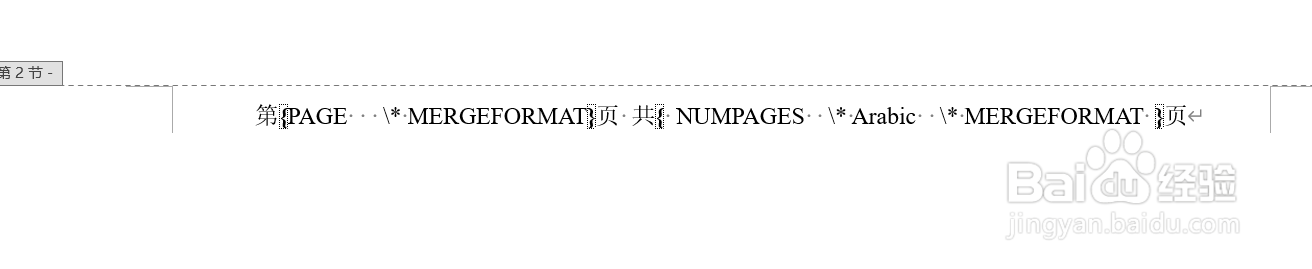
3、在NUMPAGES前面输入等号=。

4、然后在等号=后面,按组合键【Ctrl+F9】,输入花括号,这一步很重要。

5、然后把【NUMPAGES】剪切,粘贴到花括号里面。

6、然后在NUMPAGES右边花括号后面,输入减1【-1】。
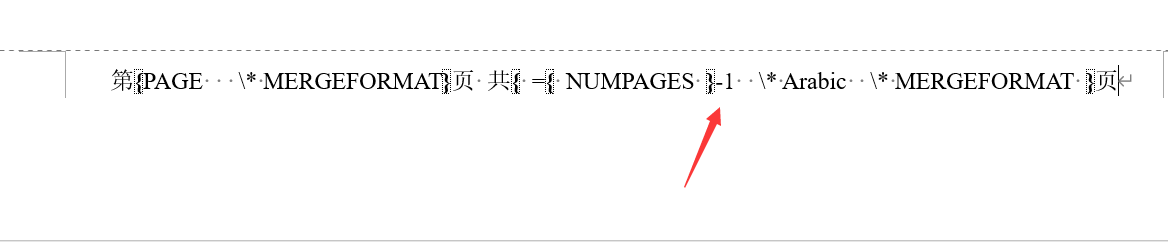
7、然后再次按【Alt+F9】,把域代码切换回来。总页数9就改为8了。同理,要减少其他数值,也是相应减去数值即可。把【-1】改为【-需要的数值】即可。
